选区是用ps软件进行修图的过程中经常用到的,那么PS怎么删除选区内容呢?下面就来ps中删除选区内容的方法,希望对你有所帮助。

工具/原料
Adobe Photoshop CS6
PS怎么删除选区内容
1、第一步:在ps软件中打开一张需要删除选区内容的图片。

2、第二步:按Ctrl+J键复制背景图层。

3、第三步:在左侧工具栏中选择“矩形选框工具”,选中要删除的内容。


4、第四步:在菜单栏“编辑”中选择“清除”选项。

5、第五步:将背景图层关闭,就可以看到删除选区后的效果。
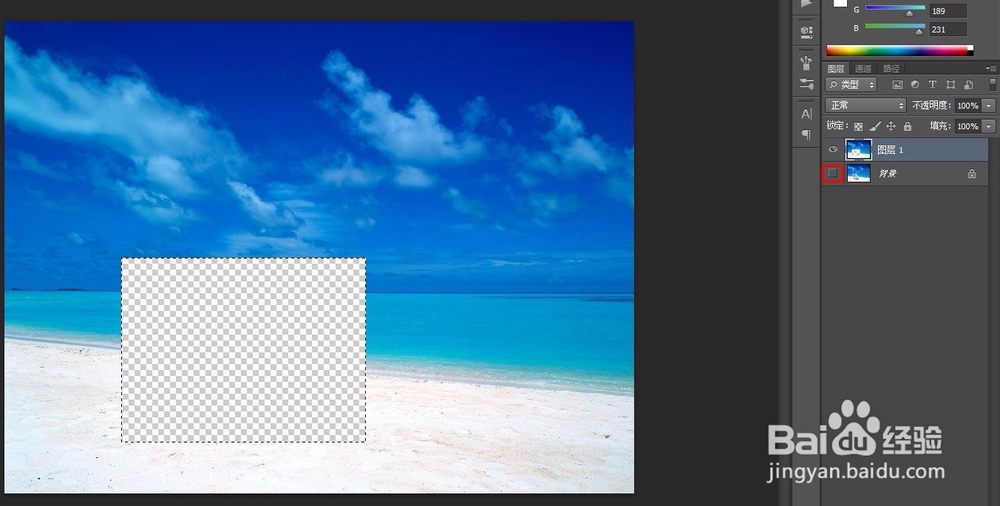
6、第六步:按Ctrl+D键取消选区,完成操作。
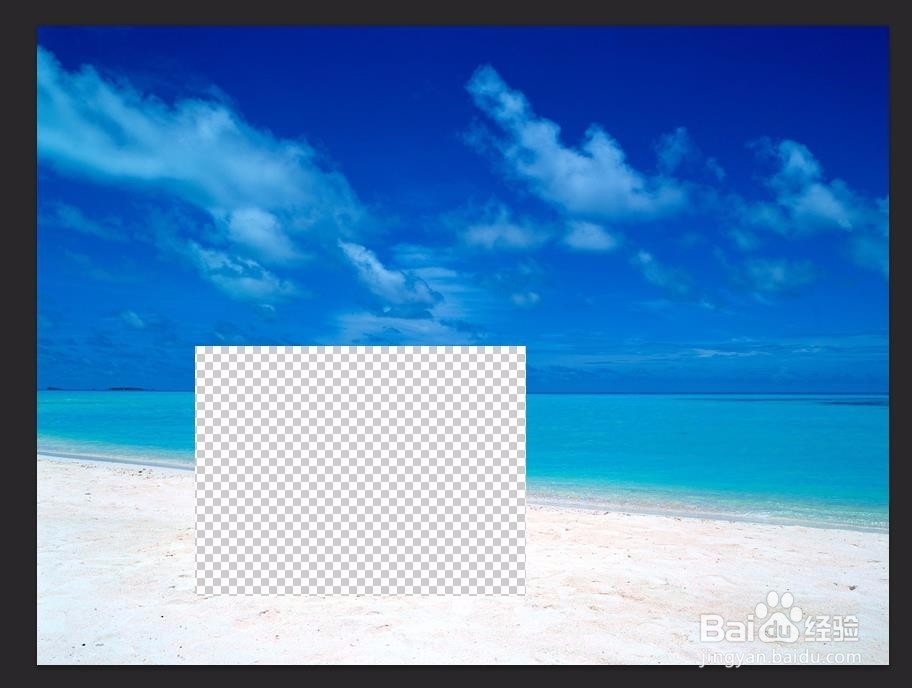
7、也可以选中要删除的内容,按键盘上的delete键进行删除。

